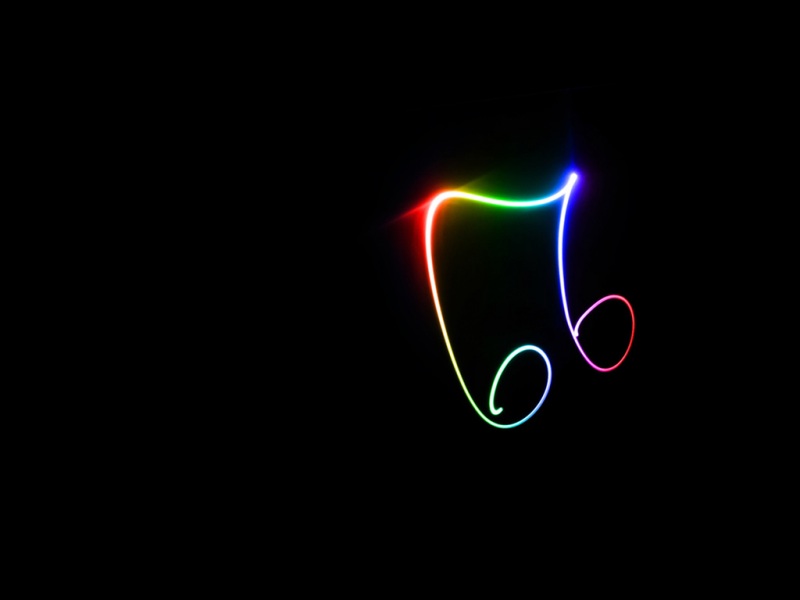win10系统使用久了,好多网友反馈说关于对win10系统戴尔笔记本给硬盘分区设置的方法,在使用win10系统的过程中经常不知道如何去对win10系统戴尔笔记本给硬盘分区进行设置,有什么好的办法去设置win10系统戴尔笔记本给硬盘分区呢?在这里小编教你只需要1、右击桌面上的计算机选择“管理”选项; 2、在“管理”中选择“磁盘管理器”就可以进入磁盘管理器了,然后选择要分区的盘,右击选择“压缩卷”在弹出的窗口中输入空间大小,点击“确定”会出现一个“未分配”;就搞定了。下面小编就给小伙伴们分享一下对win10系统戴尔笔记本给硬盘分区进行设置的问题,针对此问题小编给大家收集整理的问题,针对此问题小编给大家收集整理具体的图文步骤:
方法一、通过系统自带的磁盘管理分区
1、右击桌面上的计算机选择“管理”选项;
2、在“管理”中选择“磁盘管理器”就可以进入磁盘管理器了,然后选择要分区的盘,右击选择“压缩卷”在弹出的窗口中输入空间大小,点击“确定”会出现一个“未分配”;
3、然后鼠标右击“新建简单卷”然后按照提示进行选择,一般都是默认选择,然后就可以看到我们刚分出的磁盘了,这样就分区完成了。
方法二、利用分区工具分区,通过“diskGenius”,可以使用pe进行分区,一般大部分pe都已经集成好了分区工具。
1、首先打开软件界面,然后选择快速分区(ps:F6快捷键打开界面);
2、我们一般直接修改硬盘分区格式然后输入需要分区的数目和大小然后点击“确定:”按钮就可以快速分区了。